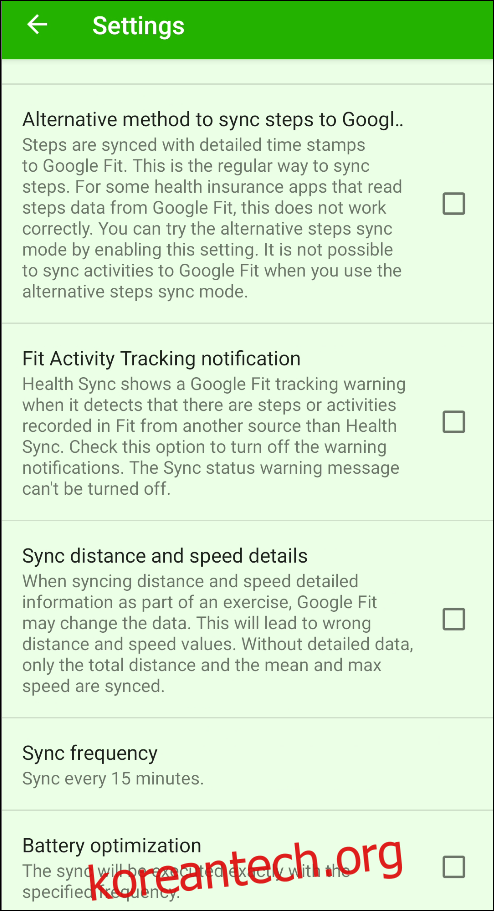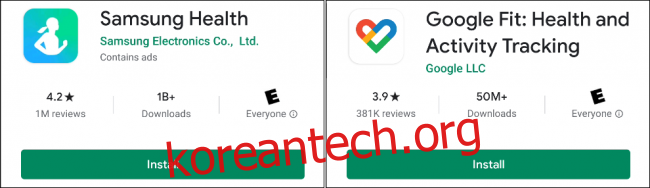Samsung Galaxy 스마트워치에는 회사의 피트니스 소프트웨어가 포함되어 있습니다. 잘 작동하지만 Google 피트니스에 피트니스 데이터가 이미 저장되어 있다면 어떻게 하시겠습니까? 고맙게도 Samsung Health를 Google Fit에 동기화하고 모든 데이터를 한 곳에 보관할 수 있습니다.
Samsung Galaxy 스마트 워치에 Google Fit을 설치할 수는 없지만 차선책은 할 수 있습니다. “Health Sync”라는 앱을 사용하면 피트니스 추적에 Samsung Health를 사용하고 모든 데이터를 Google Fit에 동기화할 수 있습니다.
시작하기 전에 두 가지가 모두 필요합니다. 삼성헬스 그리고 구글 피트니스 Android 스마트폰에 설치됩니다. 스마트워치를 설정할 때 사용한 계정과 동일한 계정으로 Samsung Health에 로그인했는지 확인하세요.
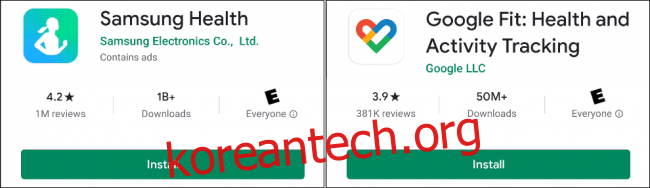
다음으로 설치 상태 동기화 당신의 안드로이드 전화에.
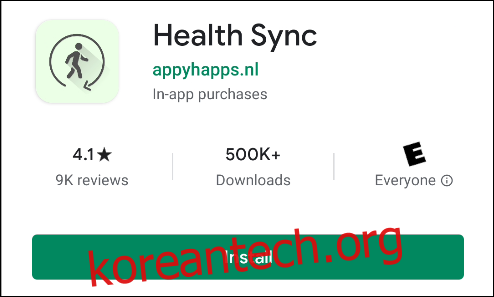
앱을 연 다음 “확인”을 탭하여 “첫 번째 사용 작업”을 시작합니다.
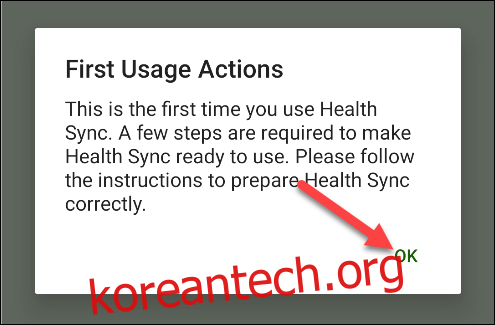
다음 화면에서는 데이터를 동기화할 방향을 선택할 수 있다고 설명합니다. 계속하려면 “확인”을 탭하세요.
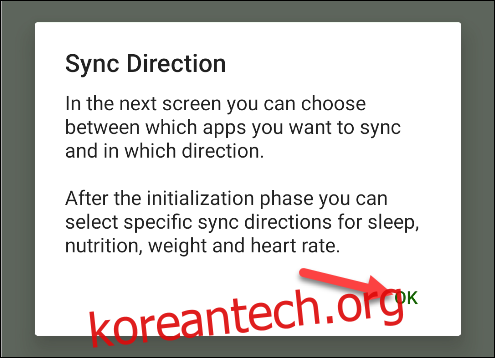
기본 동기화 소스로 “Samsung Health”를 선택합니다.
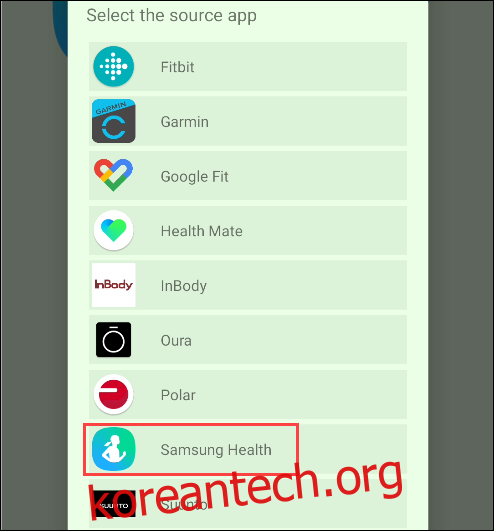
그런 다음 동기화 대상으로 “Google Fit”을 누른 다음 “확인”을 누릅니다.
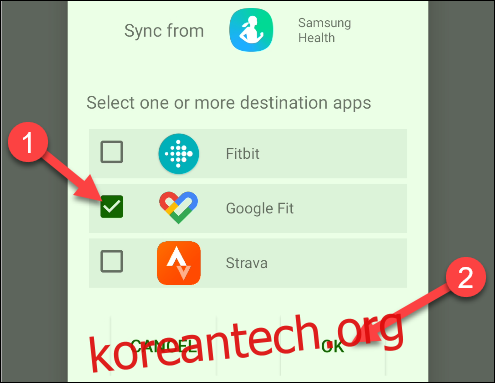
“초기화 작업” 화면에서 “Google Fit 연결 확인”을 탭합니다.
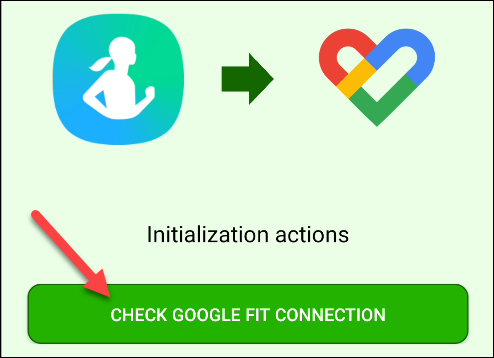
Google 로그인 화면이 열립니다. Google 피트니스에서 사용하는 계정을 선택하세요.

그런 다음 “활동 정보 권한”을 탭하여 Health Sync에 귀하의 활동에 대한 액세스 권한을 부여하십시오.
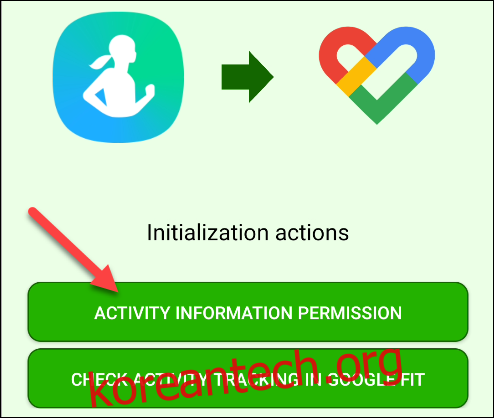
권한 팝업에서 “허용”을 누릅니다.
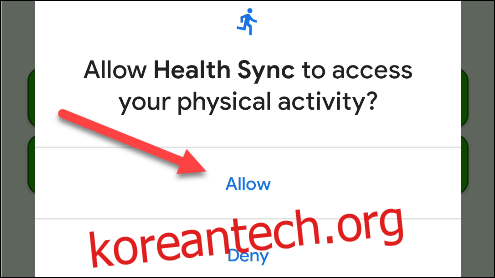
이제 피트니스 동기화를 방해하지 않도록 Google 피트니스에서 일부 설정을 변경해야 합니다. ‘Google 피트니스에서 활동 추적 확인’을 탭합니다.
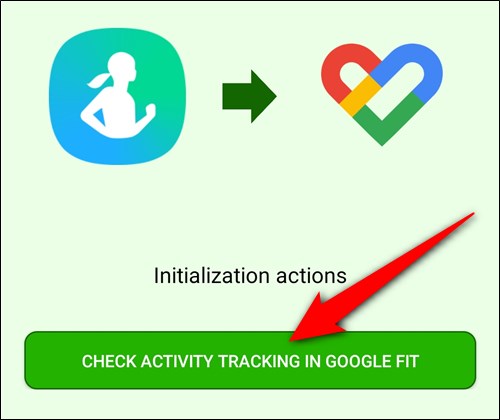
Google 피트니스에서 “활동 추적”을 비활성화하라는 메시지가 나타납니다. “확인”을 탭하여 Google Fit 앱을 엽니다.
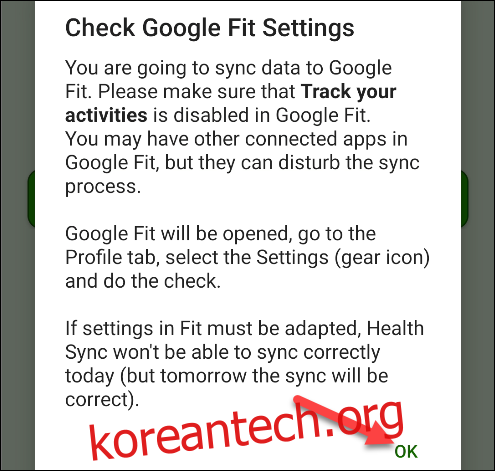
Google 피트니스 앱이 실행됩니다. 하단 툴바에서 “프로필”을 탭합니다.

오른쪽 상단의 톱니바퀴 아이콘을 탭하여 “설정”을 엽니다.
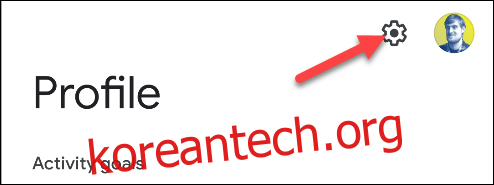
아래로 스크롤하여 “활동 추적”이 비활성화되어 있는지 확인하십시오. 이렇게 하면 Google Fit이 Samsung Health의 추적을 방해하지 않습니다.
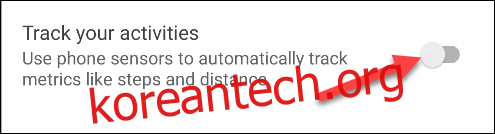
Google Fit 앱을 종료하고 Health Sync 앱을 다시 한 번 엽니다. “초기화 완료” 팝업에서 “확인”을 누릅니다.
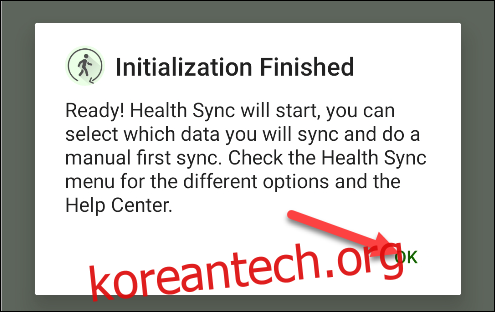
이제 서비스 간에 동기화할 피트니스 데이터를 선택하기만 하면 됩니다. 이들 중 일부는 추가 권한이 필요합니다.
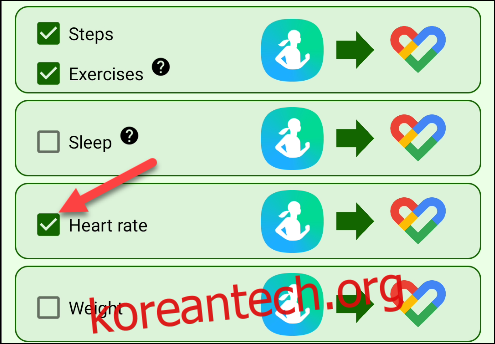
마지막으로 “설정”으로 이동하여 동기화 주파수 및 배터리 최적화와 같은 항목을 조정할 수 있습니다. 그렇게 하려면 오른쪽 상단에 있는 점 3개 아이콘을 탭하세요.
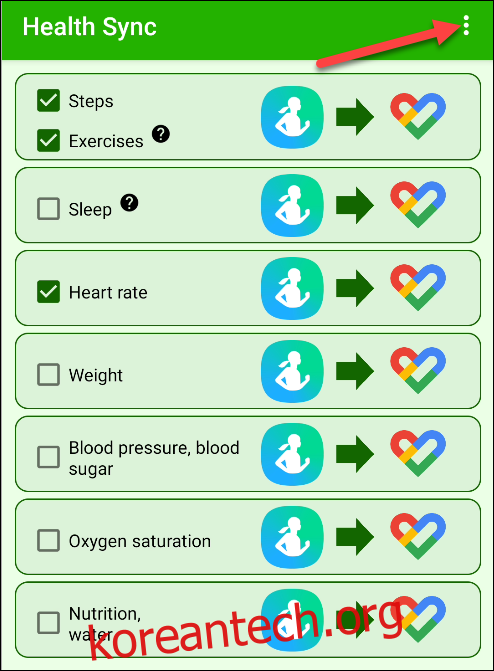
그런 다음 “설정”을 누릅니다.
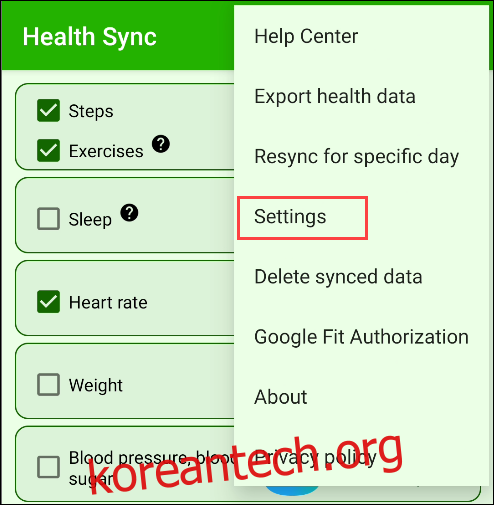
그게 다야! 동기화 상태 문제에 대한 알림을 주기적으로 받을 수 있지만 앱은 이러한 문제를 해결하는 방법을 매우 잘 설명합니다.